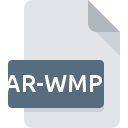
Extension de fichier AR-WMP
BrainVoyager QX Anatomical-resolution Volume Map
-
DeveloperRainer Goebel
-
CategoryGraphic Files
-
Popularité3 (3 votes)
Qu'est-ce que le fichier AR-WMP?
Le nom de format complet des fichiers qui utilisent l’extension AR-WMP est BrainVoyager QX Anatomical-resolution Volume Map. Le format BrainVoyager QX Anatomical-resolution Volume Map a été développé par Rainer Goebel. Le format de fichier AR-WMP est compatible avec les logiciels pouvant être installés sur la plate-forme système . Les fichiers avec l'extension AR-WMP sont classés en tant que fichiers Graphic Files. Le sous-ensemble Graphic Files comprend 524 divers formats de fichiers. Le logiciel le plus populaire qui prend en charge les fichiers AR-WMP est BrainVoyager QX. Le logiciel nommé BrainVoyager QX a été créé par Rainer Goebel. Pour trouver des informations plus détaillées sur le logiciel et les fichiers AR-WMP, consultez le site Web officiel du développeur.
Programmes prenant en charge l'extension de fichier AR-WMP
Les fichiers avec l'extension AR-WMP, comme n'importe quel autre format de fichier, peuvent être trouvés sur n'importe quel système d'exploitation. Les fichiers en question peuvent être transférés vers d'autres appareils, mobiles ou fixes, mais tous les systèmes ne sont pas nécessairement capables de gérer correctement ces fichiers.
Comment ouvrir un fichier AR-WMP?
Les problèmes d'accès à AR-WMP peuvent être dus à diverses raisons. Ce qui est important, tous les problèmes courants liés aux fichiers avec l’extension AR-WMP peuvent être résolus par les utilisateurs eux-mêmes. Le processus est rapide et n'implique pas un expert en informatique. Vous trouverez ci-dessous une liste de consignes qui vous aideront à identifier et à résoudre les problèmes liés aux fichiers.
Étape 1. Installez le logiciel BrainVoyager QX
 Les problèmes d'ouverture et d'utilisation des fichiers AR-WMP sont probablement dus à l'absence de logiciel compatible avec les fichiers AR-WMP présents sur votre ordinateur. Pour résoudre ce problème, rendez-vous sur le site Web du développeur BrainVoyager QX, téléchargez l’outil et installez-le. C'est aussi simple que ça Vous trouverez ci-dessus une liste complète des programmes prenant en charge les fichiers AR-WMP, classés selon les plates-formes système pour lesquelles ils sont disponibles. La méthode la plus sûre de téléchargement de BrainVoyager QX installé consiste à se rendre sur le site Web du développeur (Rainer Goebel) et à télécharger le logiciel à l'aide des liens fournis.
Les problèmes d'ouverture et d'utilisation des fichiers AR-WMP sont probablement dus à l'absence de logiciel compatible avec les fichiers AR-WMP présents sur votre ordinateur. Pour résoudre ce problème, rendez-vous sur le site Web du développeur BrainVoyager QX, téléchargez l’outil et installez-le. C'est aussi simple que ça Vous trouverez ci-dessus une liste complète des programmes prenant en charge les fichiers AR-WMP, classés selon les plates-formes système pour lesquelles ils sont disponibles. La méthode la plus sûre de téléchargement de BrainVoyager QX installé consiste à se rendre sur le site Web du développeur (Rainer Goebel) et à télécharger le logiciel à l'aide des liens fournis.
Étape 2. Vérifiez la version de BrainVoyager QX et mettez-la à jour si nécessaire
 Si BrainVoyager QX est déjà installé sur vos systèmes et que les fichiers AR-WMP ne sont toujours pas ouverts correctement, vérifiez si vous disposez de la version la plus récente du logiciel. Parfois, les développeurs de logiciels introduisent de nouveaux formats qui prennent déjà en charge les nouvelles versions de leurs applications. Cela peut expliquer en partie pourquoi les fichiers AR-WMP ne sont pas compatibles avec BrainVoyager QX. Tous les formats de fichiers gérés correctement par les versions précédentes d'un programme donné devraient également pouvoir être ouverts avec BrainVoyager QX.
Si BrainVoyager QX est déjà installé sur vos systèmes et que les fichiers AR-WMP ne sont toujours pas ouverts correctement, vérifiez si vous disposez de la version la plus récente du logiciel. Parfois, les développeurs de logiciels introduisent de nouveaux formats qui prennent déjà en charge les nouvelles versions de leurs applications. Cela peut expliquer en partie pourquoi les fichiers AR-WMP ne sont pas compatibles avec BrainVoyager QX. Tous les formats de fichiers gérés correctement par les versions précédentes d'un programme donné devraient également pouvoir être ouverts avec BrainVoyager QX.
Étape 3. Associez les fichiers BrainVoyager QX Anatomical-resolution Volume Map à BrainVoyager QX
Après avoir installé BrainVoyager QX (la version la plus récente), assurez-vous qu’elle est définie comme application par défaut pour ouvrir les fichiers AR-WMP. Le processus d’association des formats de fichier à une application par défaut peut différer selon les plates-formes, mais la procédure de base est très similaire.

La procédure pour changer le programme par défaut dans Windows
- Choisissez l'entrée dans le menu Fichier accessible en cliquant avec le bouton droit de la souris sur le fichier AR-WMP
- Cliquez sur , puis sélectionnez l'option .
- La dernière étape consiste à sélectionner l'option , indiquez le chemin du répertoire dans le dossier où BrainVoyager QX est installé. Il ne vous reste plus qu'à confirmer votre choix en sélectionnant Toujours utiliser ce programme pour ouvrir les fichiers AR-WMP, puis en cliquant sur .

La procédure pour changer le programme par défaut dans Mac OS
- Cliquez avec le bouton droit sur le fichier AR-WMP et sélectionnez
- Ouvrez la section en cliquant sur son nom
- Sélectionnez le logiciel approprié et enregistrez vos paramètres en cliquant sur
- Une fenêtre de message devrait apparaître pour vous informer que cette modification sera appliquée à tous les fichiers avec l'extension AR-WMP. En cliquant sur vous confirmez votre sélection.
Étape 4. Assurez-vous que le fichier AR-WMP est complet et exempt d’erreurs.
Vous avez suivi de près les étapes énumérées aux points 1 à 3, mais le problème est toujours présent? Vous devriez vérifier si le fichier est un fichier AR-WMP approprié. Il est probable que le fichier est corrompu et donc inaccessible.

1. Vérifiez que le AR-WMP en question n'est pas infecté par un virus informatique
S'il devait arriver que le AR-WMP soit infecté par un virus, c'est peut-être pour cette raison que vous ne pourrez y accéder. Il est conseillé d'analyser le système le plus tôt possible pour rechercher les virus et les logiciels malveillants ou d'utiliser un scanner antivirus en ligne. Si le fichier AR-WMP est effectivement infecté, suivez les instructions ci-dessous.
2. Vérifiez si le fichier est corrompu ou endommagé
Si vous avez obtenu le fichier AR-WMP problématique d'un tiers, demandez-lui de vous en fournir une autre copie. Le fichier a peut-être été copié par erreur et les données ont perdu leur intégrité, ce qui empêche d'accéder au fichier. Lors du téléchargement du fichier avec l'extension AR-WMP à partir d'Internet, une erreur peut survenir, entraînant un fichier incomplet. Essayez de télécharger le fichier à nouveau.
3. Assurez-vous d'avoir les droits d'accès appropriés
Parfois, pour accéder aux fichiers, l'utilisateur doit avoir des privilèges d'administrateur. Déconnectez-vous de votre compte actuel et connectez-vous à un compte disposant de privilèges d'accès suffisants. Ouvrez ensuite le fichier BrainVoyager QX Anatomical-resolution Volume Map.
4. Assurez-vous que le système dispose de suffisamment de ressources pour exécuter BrainVoyager QX
Si le système est soumis à de lourdes charges, il ne sera peut-être pas en mesure de gérer le programme que vous utilisez pour ouvrir les fichiers avec l'extension AR-WMP. Dans ce cas, fermez les autres applications.
5. Vérifiez si vous disposez des dernières mises à jour du système d'exploitation et des pilotes.
Un système à jour et les pilotes pas seulement pour rendre votre ordinateur plus sécurisé, mais peuvent également résoudre les problèmes avec le fichier BrainVoyager QX Anatomical-resolution Volume Map. Il se peut que les fichiers AR-WMP fonctionnent correctement avec un logiciel mis à jour qui corrige certains bogues du système.
Voulez-vous aider?
Si vous disposez des renseignements complémentaires concernant le fichier AR-WMP nous serons reconnaissants de votre partage de ce savoir avec les utilisateurs de notre service. Utilisez le formulaire qui se trouve ici et envoyez-nous les renseignements sur le fichier AR-WMP.

 Windows
Windows 
